Windows10系统之家 - 安全纯净无插件系统之家win10专业版下载安装
时间:2020-06-19 11:10:36 来源:Windows10之家 作者:huahua
日常使用笔记本的时候免不了会打开摄像头,但有用户发现win10摄像头打开一直出现斜杠的问题,win10摄像头打开一直出现斜杠怎么办呢?为此问题困扰的用户,请来看看下面win10摄像头打开一直出现斜杠的解决方法介绍吧。
win10摄像头打开一直出现斜杠怎么办
1、这是我的键盘,键盘上有一个键上画着这个相机禁用符号的(不同的机子可能位置不同)
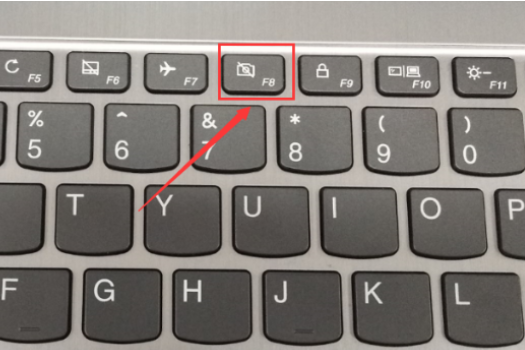
2、打开相机,点一下这个键(或者先压着Fn键不松手,再压这个相机键)

3、然后再试一试,相机已经恢复正常了
相关文章
热门教程
热门系统下载
热门资讯





























